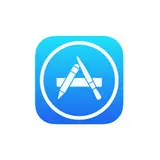リアルカードを発行すると番号が変わる!Amazonでカード情報を変更する方法

スマホでバーチャルカードを発行できるバンドルカードですが、リアルカードを発行すれば実際の店舗でも使えるようになります。
リアルカード発行の方法はこちらの記事へ
» コンビニやスーパーで商品をどうやって買うの?
ここで注意が必要なんですが、リアルカードを発行するとはじめに登録したバーチャルカードの番号は使えなくなり、スマホのバーチャルカードの番号も、新たに発行されたリアルカードと同じ番号に変わります。(古いカードの番号は使えなくなりますが、チャージされてあった残高はきちんと新しいカード情報に移されますのでご安心ください)
そのため、リアルカード発行より前のバーチャルカードで登録したサイトには、もう一度新たなリアルカードの番号で登録し直す必要があります。今回は、Amazonでのカード情報変更の方法をご紹介します。
ご注意
バンドルカードを使うにはまずお金をチャージ(入金)する必要があります。
Amazonでカード情報を変更する手順
- 新しく発行し��たカード情報を追加します
- 以前のカード情報を削除します
1. 新しく発行したカード情報を追加します
まずAmazonのホームページから、右上の人のマークを選択し、アカウントサービスページを開きます。
.jpg)
支払&住所の「お支払い方法の管理」を選択します。
.jpg)
現在登録されているカード情報の下の「お支払い方法の追加」を選択します。
.jpg)
新しく発行されたカード情報を入力し「クレジットカードを追加」を選択します。
.jpg)
請求先住所を選択します。
.jpg)
新たなカード情報が追加されました。
.jpg)
次に、以前のカード情報を削除しておきましょう。
2. 以前のカード情報を削除します
カード情報が追加された画面に表示されている以前のカード情報の「削除」を選択します。
.jpg)
確認を選択します。
.jpg)
以前のカード情報が削除されました。
.jpg)
以上の作業でカード情報が更新できます。ぜひリアルカードも使ってみてください!
ちなみに、以前のカードで支払った未発送の注文はキャンセルされず、あとで運営から古いバーチャルカードへの出金と新たなカードからの引き落としという調整作業が行われますのでご安心ください。
関連する記事はこちら
» コンビニやスーパーで商品をどうやって買うの?
» Amazonで注文をキャンセルした場合の返金はどうなる?
↑注文をキャンセルして返金を待つ間にリアルカードを発行した場合が載っています。
Sora Nakahara
作成:2017年7月6日
人気記事
- Amazonの支払い方法を完全解説!クレジットカードからギフト券まで対応オプションまとめ
Amazonで使える支払い方法をわかりやすく解説!クレジットカード、ギフト券、あと払い(ペイディ)など、初心者にも安心の全オプションを紹介します。
- App StoreやiTunes Storeでアプリや音楽をどうやって買うの?
App StoreやiTunes Storeにバンドルカードを登録してアプリや音楽を購入する方法をご説明します。
- Google Oneとは?支払い方法や料金・クレジットカードなしでの対処法も解説
Google Oneの支払い方法を完全ガイド!クレジットカードやPayPal、モバイルキャリア決済など、多様な支払い手段を解説。さらに、クレジットカードを持たない方にもおすすめの「バンドルカード」の使い方も詳しく紹介。
- マイニンテンドーストアからNintendo Switch2の購入方法!支払い方法や条件を解説
ニンテンドースイッチ2の購入方法をマイニンテンドーストアに特化して徹底解説!支払い方法や応募条件、クレカがなくても買える方法も紹介します。
- 【クレカ不要】Netflixの支払い方法は8種類!変更手順についても解説
Netflix(ネットフリックス)で使える支払い方法を全て解説します。合わせて、Netflixの支払いに使えるバンドルカードでのお支払いも紹介します。
ご質問等がございましたらお気軽にお問い合わせください。
営業時間:��平日9:30 〜 17:00
電話窓口受付終了のお知らせ
バンドルカードサポートデスクは電話でのお問い合わせ受付を終了させていただきます。
受付を終了する電話番号:050-5578-8117
詳しくはこちら